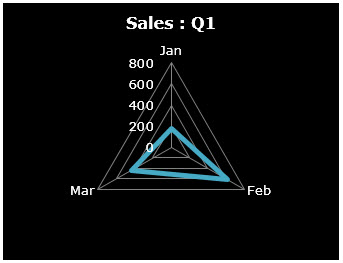
Apa itu Radar Chart di Excel (Spider Chart)
Bagan radar di Excel juga dikenal sebagai bagan laba-laba, web, atau bagan kutub. Ini digunakan untuk mendemonstrasikan data dalam dua dimensi untuk dua atau lebih seri data. Sumbu dimulai pada titik yang sama di bagan radar. Bagan ini digunakan untuk membandingkan lebih dari satu atau dua variabel. Ada tiga jenis grafik radar yang tersedia untuk digunakan di Excel.
Bagan radar di Excel memvisualisasikan kinerja dan membuat konsentrasi kekuatan dan kelemahan terlihat.
Berbagai Jenis Bagan Radar di Excel
Bagan Radar #1
Nilai tampilan relatif terhadap titik pusat. Paling baik digunakan ketika kategori tidak dapat dibandingkan secara langsung. Diberikan di bawah ini adalah contoh dari jenis grafik.
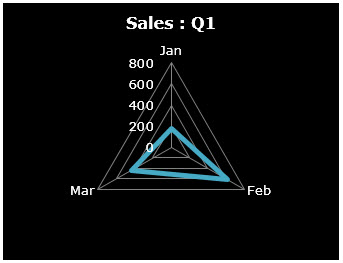
Bagan Radar #2 dengan Penanda
Ini mirip dengan tipe sebelumnya, tetapi satu-satunya perbedaan adalah memiliki penanda di setiap titik data. Diberikan di bawah ini adalah contoh dari jenis grafik.
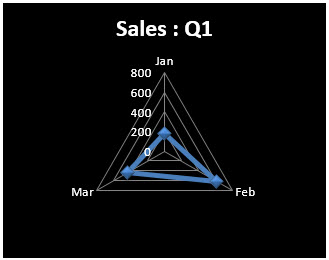
Bagan Radar #3 dengan isian (Bagan Laba-laba Berisi)
Semuanya tetap sama seperti yang ditunjukkan pada dua tipe sebelumnya, tetapi mengisi warna ke seluruh radar. Diberikan di bawah ini adalah contoh dari jenis grafik.
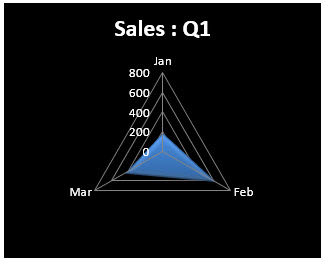
Bagaimana Memahami Bagan Radar?
Seperti pada bagan kolom pada bagan laba-laba di excel, kami juga memiliki sumbu X dan sumbu Y. Sumbu X adalah setiap ujung laba-laba, dan setiap langkah dianggap sebagai sumbu Y. Misalnya, pada gambar di bawah ini, lingkaran yang diberi tanda oranye adalah sumbu X, dan lingkaran yang diberi tanda biru adalah sumbu Y. Titik nol bagan radar di Excel dimulai dari tengah roda. Suatu titik mencapai tepi paku, semakin tinggi nilainya.
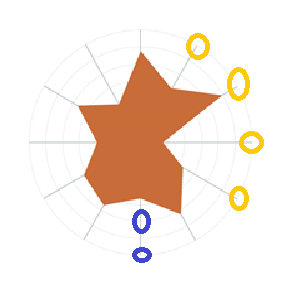
Bagaimana Cara Membuat Bagan Radar di Excel?
Bagan radar di Excel sangat sederhana dan mudah digunakan. Mari kita pahami cara kerja beberapa contoh bagan radar.
Contoh Bagan Radar #1 – Analisis Penjualan di 4 kuartal berbeda
Di bawah ini adalah langkah-langkah untuk membuat grafik radar di Excel: –
- Buat data dalam format di bawah ini. Data di bawah ini menunjukkan kinerja penjualan triwulanan selama 10 tahun. Jadi sekarang, mari kita sajikan ini dalam bagan laba-laba.
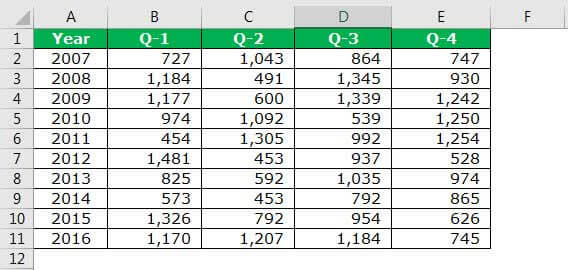
- Buka tab “Sisipkan” di Excel. Kemudian, di “Bagan Lainnya”, pilih bagan “Radar dengan Penanda”. Ini akan memasukkan bagan radar kosong di Excel.
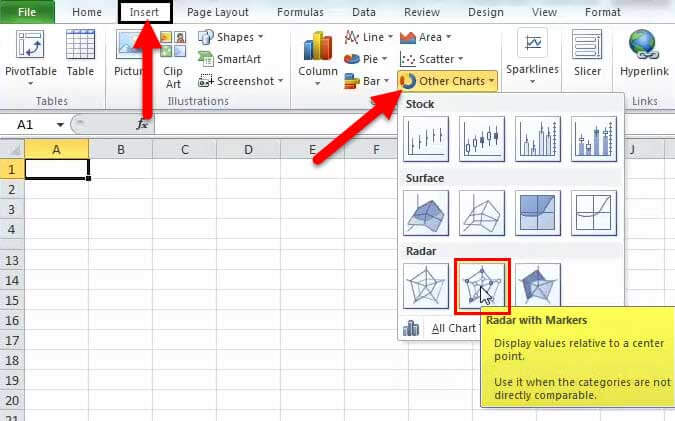
- Klik kanan pada grafik dan pilih ‘Pilih Data’ di bawah.
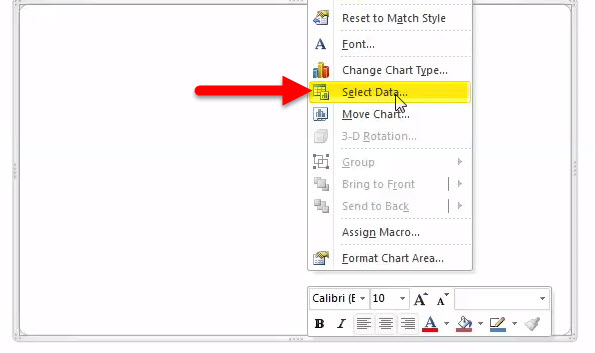
Klik tombol ‘Tambah’.
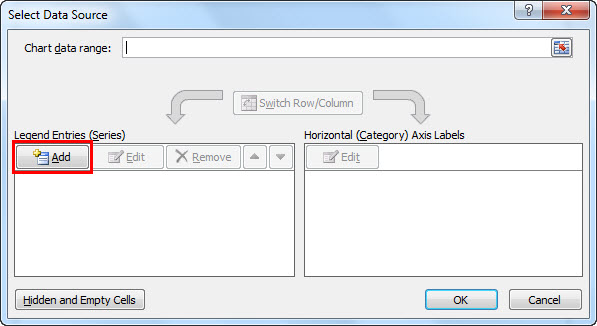
Pilih “Nama seri” sebagai “Q-1” dan “Nilai seri” sebagai nilai. Kemudian, klik “OK.”.
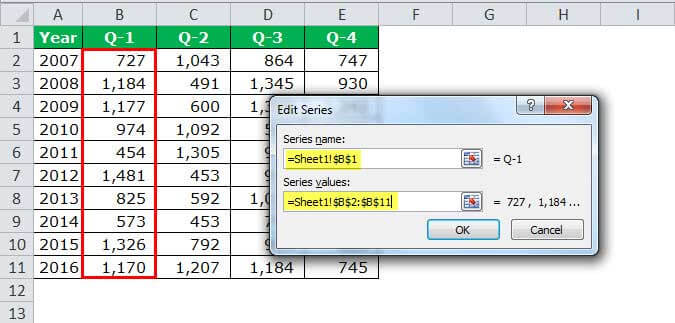
Sekali lagi, ulangi prosedur ini untuk semua kuartal. Setelah itu, layar Anda akan terlihat seperti ini.
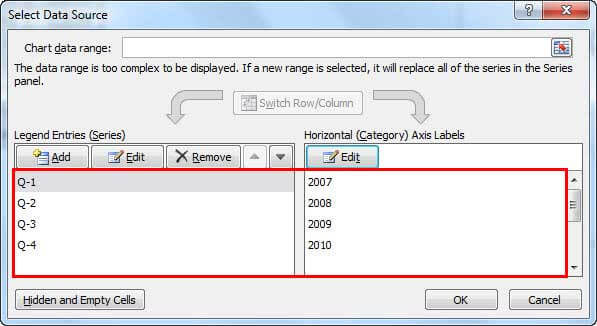
Setelah ini, klik “OK.” Ini akan memasukkan grafik. Di bawah ini adalah ilustrasi bagaimana grafik radar di Excel terlihat sebelum diformat.
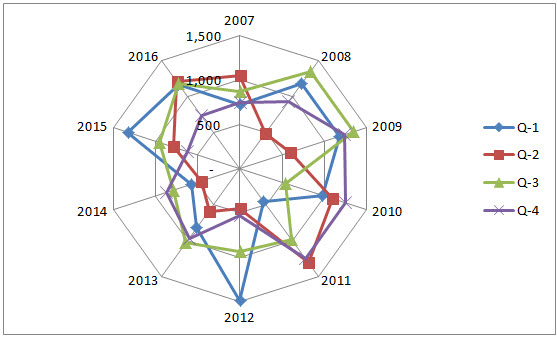
- Format Chart sesuai keinginan kita.
Klik kanan pada setiap baris dan, ubah warna garis, ubah opsi gaya penanda sesuai kebutuhan Anda. Selanjutnya, tambahkan judul bagan untuk memberi tahu pengguna apa itu. Dan akhirnya, bagan Anda akan terlihat seperti ini.
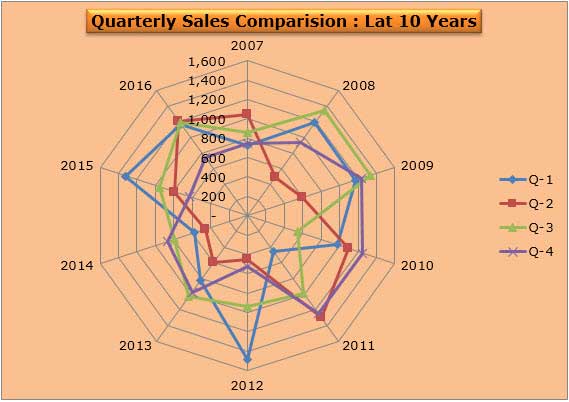
Interpretasi data:
- Melihat permulaan laba-laba, kita dapat melihat bahwa pada tahun 2012, pendapatan Q1 adalah yang tertinggi di antara pendapatan selama 10 tahun. Dan pada tahun 2011, pendapatan Q1 adalah yang terendah.
- Di Q2, pendapatan tertinggi di tahun 2011, dan titik terendah di tahun 2014.
- Pada Q3, pendapatan tertinggi terjadi pada tahun 2009, dan terendah pada tahun 2010.
- Pada Q4, pendapatan tertinggi terjadi pada tahun 2011, dan pendapatan terendah terjadi pada tahun 2012.
- Tidak ada satu pun tahun, telah terjadi pertumbuhan pendapatan yang konsisten selama 4 kuartal. Selalu ada volatilitas dalam menghasilkan pendapatan di seluruh kuartal.
Selain itu, Anda dapat menghapus garis bagan tetapi hanya menyorot penanda. Pemformatan lanjutan selalu menyenangkan untuk ditonton.
- Pilih setiap baris dan tekan Ctrl + 1 > Warna Garis > Pilih tanpa garis.
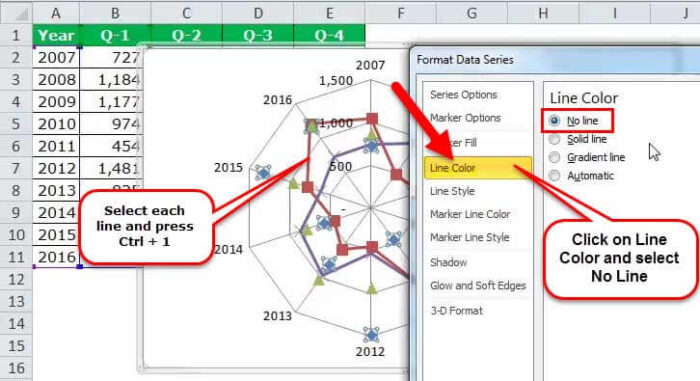
- Pilih opsi penanda > pilih bawaan > pilih warna sesuai keinginan Anda.
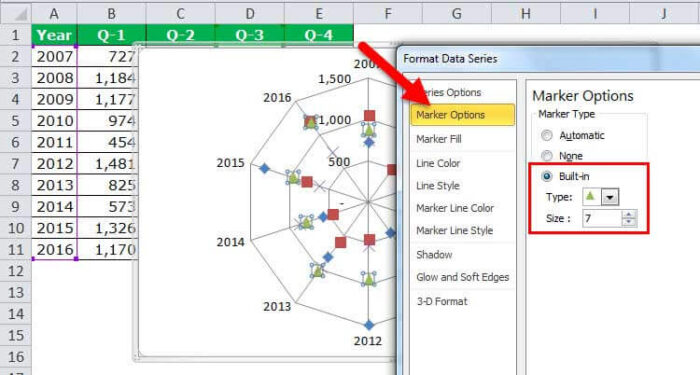
- Ulangi ini untuk semua baris. Pastikan Anda memilih warna penanda yang berbeda tetapi penanda yang sama.
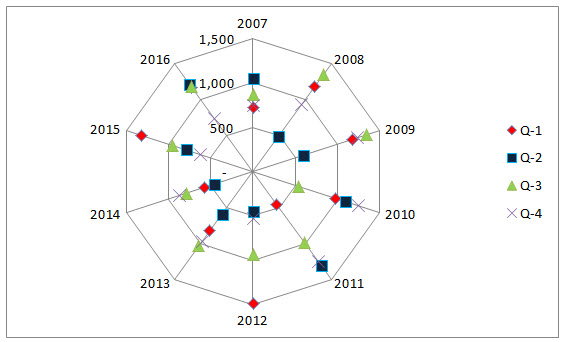
- Klik garis laba-laba dan tekan Ctrl + 1 > Warna Garis > Garis Solid > Pilih warnanya.
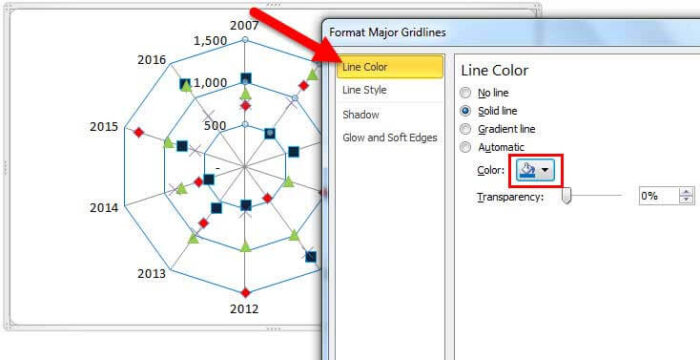
- Pilih Gaya Garis > Jenis Dash > Pilih garis putus-putus.
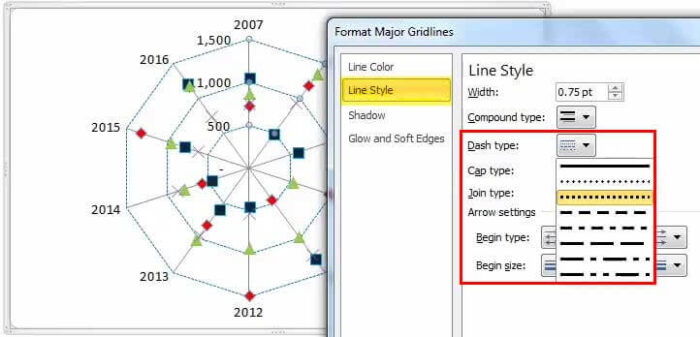
- Pilih warna latar belakang dari tab “Format”.
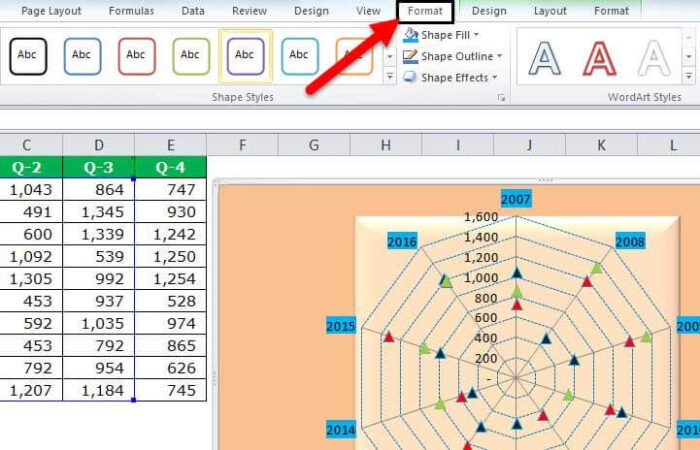
- Jadi, grafiknya terlihat indah seperti di bawah ini.
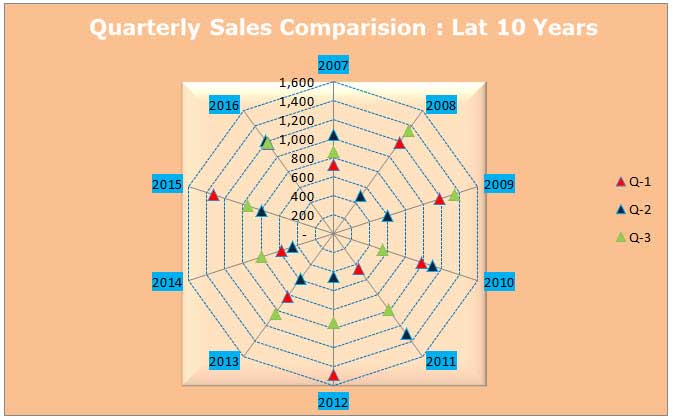
Contoh Bagan Radar #2 – Target vs. Tingkat Kepuasan Pelanggan
Langkah 1: Buat data dalam format di bawah ini dan terapkan bagan tipe 1 (jenis referensi bagan).
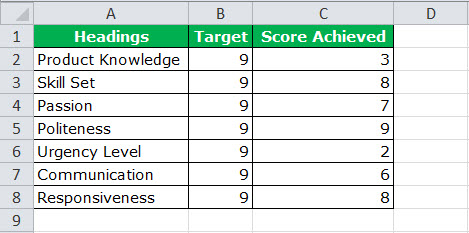
Langkah 2: Pilih data untuk menerapkan jenis bagan 1. Sisipkan > Bagan Lainnya > Pilih Bagan Radar .
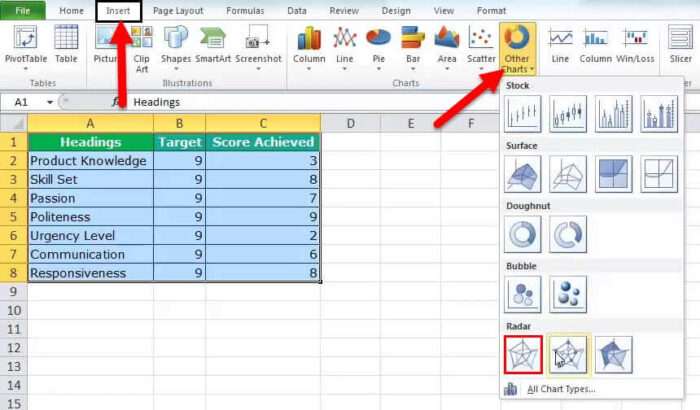
Awalnya, bagan Anda terlihat seperti di bawah ini.
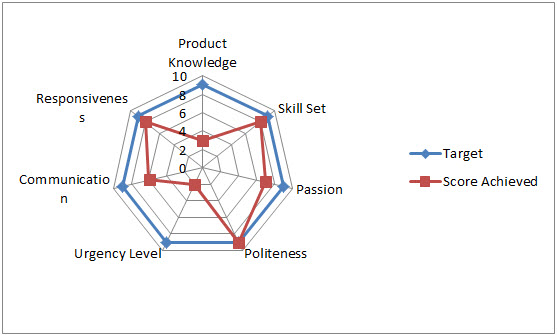
Langkah 3: Lakukan pemformatan sesuai ide Anda (untuk melakukan pemformatan, lihat contoh terakhir dan mainkan).
- Ubah warna garis target menjadi merah dan warna garis yang dicapai menjadi hijau.
- Ubah warna garis laba-laba menjadi biru muda dan gaya garis menjadi garis putus-putus.
- Ubah nilai sumbu X menjadi gaya seni kata.
- Masukkan tajuk untuk bagan dan format dengan baik.
Setelah semua pemformatan, bagan Anda akan terlihat seperti di bawah ini.
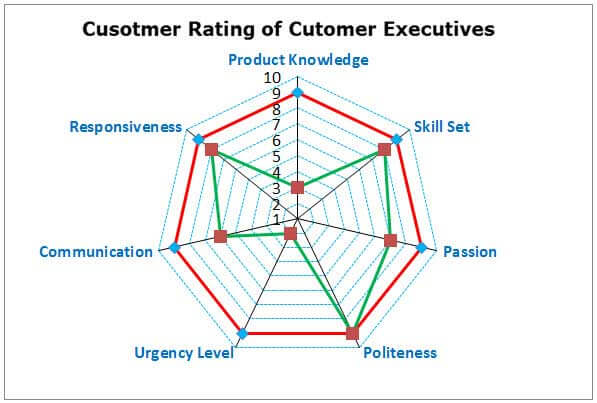
Langkah 4: Singkirkan legenda dan gunakan legenda manual untuk menyesuaikan grafik dengan rapi. Untuk menyisipkan secara manual, buka tab “Sisipkan” dan “Sisipkan Bentuk”.
Sebelum menghapus dan memasukkan legenda manual
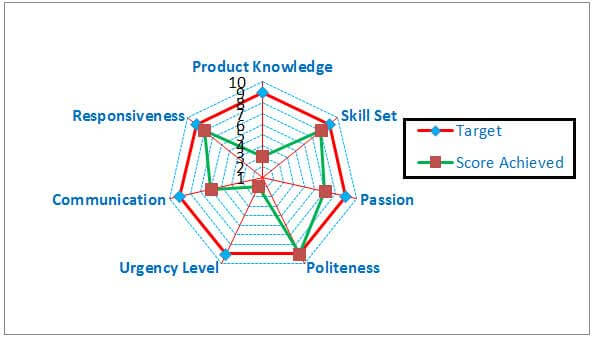
Setelah menghapus dan memasukkan legenda manual.
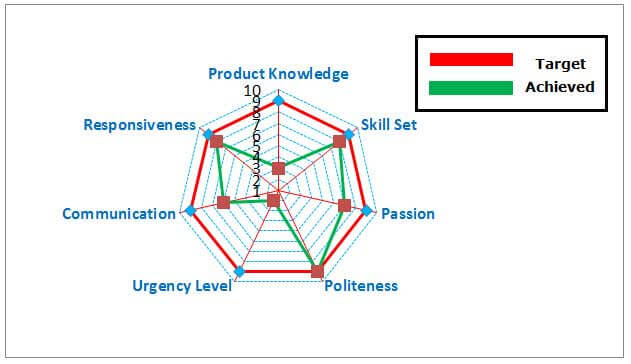
Interpretasi Bagan Laba-laba di Excel
- Garis merah menunjukkan level target dari setiap kategori, demikian pula garis hijau menunjukkan level yang dicapai dari setiap kategori.
- Kategori kesantunan mencapai skor 100% dengan mencapai 9 dari 9.
- Selanjutnya, kategori yang paling dekat adalah daya tanggap dan keahlian, dengan skor 8 dari 9.
- Kategori yang paling tidak berlabuh adalah tingkat urgensi. Itu hanya mencapai 2 dari 9.
- Ada bukti konklusif bahwa eksekutif layanan pelanggan perlu bekerja pada tingkat urgensi dan mendapatkan lebih banyak pengetahuan tentang produk.
- Mungkin mereka membutuhkan pelatihan untuk mengetahui lebih banyak tentang produk.
- Mereka perlu menciptakan tingkat urgensi untuk lebih sering menutup transaksi.
Keuntungan menggunakan grafik Spider di Excel
- Saat menyajikan kumpulan data dua dimensi, sangat berguna untuk menceritakan kisah tentang kumpulan data hanya dengan membuat bagan radar di Excel.
- Bagan radar di Excel lebih cocok bila nilai pastinya tidak penting bagi pembaca, tetapi bagan keseluruhan menceritakan beberapa cerita.
- Kami dapat dengan mudah membandingkan setiap kategori beserta porosnya, dan perbedaan keseluruhan terlihat dari ukuran setiap radar.
- Bagan laba-laba di Excel lebih efektif saat membandingkan target dan kinerja yang dicapai.
Kerugian menggunakan grafik Spider di Excel
- Membandingkan pengamatan pada bagan radar di Excel bisa membingungkan sekali lebih dari beberapa jaring yang ada di bagan.
- Ketika ada terlalu banyak variabel, itu menciptakan terlalu banyak sumbu. Kerumunan terlalu banyak.
- Meskipun beberapa sumbu memiliki garis kisi yang menghubungkannya untuk referensi, masalah muncul saat Anda mencoba membandingkan nilai pada sumbu yang berbeda.
Hal-hal yang perlu diperhatikan saat membuat grafik radar di excel untuk memvisualisasikan laporan Anda.
- Pastikan Anda tidak menggunakan lebih dari dua variabel. Jika tidak, akan membosankan bagi pengguna untuk memahami dan menyimpulkan.
- Kita harus mencoba menutupi latar belakang dengan warna-warna terang untuk menceritakan kisah dengan penuh warna.
- Kita harus menggunakan gaya garis yang berbeda untuk menarik perhatian pengguna.
- Kita harus mengatur data secara skematis.
- Perbesar jaring laba-laba untuk memberikan visualisasi yang jelas
- Kerjakan nilai sumbu untuk menghindari terlalu banyak nilai sumbu intervensi.
- Singkirkan legenda untuk memperbesar jaring laba-laba, tetapi sisipkan legenda dengan menambahkan bentuk.
- Untuk membuat bagan lebih mudah dibaca, salah satu hal paling sederhana untuk diubah adalah ukuran teks. Lakukan semua ini di bagian “Pemformatan”.
Artikel yang Direkomendasikan
Artikel ini adalah panduan untuk Bagan Radar di Excel. Di sini, kami membahas kegunaannya dan cara membuat bagan laba-laba di Excel, beserta contoh Excel dan templat Excel yang dapat diunduh. Anda juga dapat melihat fungsi-fungsi berguna ini di Excel: –
- Membuat Bagan Legenda di ExcelMembuat Bagan Legenda Di ExcelLegends in excel digunakan untuk membedakan kategori yang membantu pengguna atau pemirsa untuk memahami data dengan lebih baik. Itu terletak di sisi kanan grafik excel yang diberikan. Baca lebih lanjut
- Stacked Chart di ExcelStacked Chart Di ExcelIn stacked charts, data series ditumpuk satu sama lain untuk sumbu tertentu, di stacked column chart seri ditumpuk secara vertikal sementara di bar seri ditumpuk secara horizontal.baca lebih lanjut
- Bagan Histogram ExcelBagan Excel HistogramBagan excel histogram adalah bagan analisis data bawaan yang menampilkan data dalam histogram. Data yang dibandingkan dalam bagan histogram diklasifikasikan ke dalam rentang.baca selengkapnya
- Bagan Gantt di ExcelGantt Chart Di ExcelGantt chart adalah jenis bagan manajer proyek yang menunjukkan waktu mulai dan penyelesaian proyek, serta waktu yang diperlukan untuk menyelesaikan setiap langkah. Representasi dalam bagan ini ditampilkan dalam batang pada sumbu horizontal.baca lebih lanjut
- Memimpin Nol di Excel Memimpin Nol Di Excel Memimpin nol adalah nol yang ditambahkan ke angka tanpa mengubah nilai matematika mereka. Ini dilakukan untuk menyimpan format tertentu dalam satu lembar atau untuk mencegah kesalahan. Kita dapat menambahkan Leading Zeros di Excel dengan memanfaatkan Fungsi Right, TEXT, dan Concatenate.baca selengkapnya








